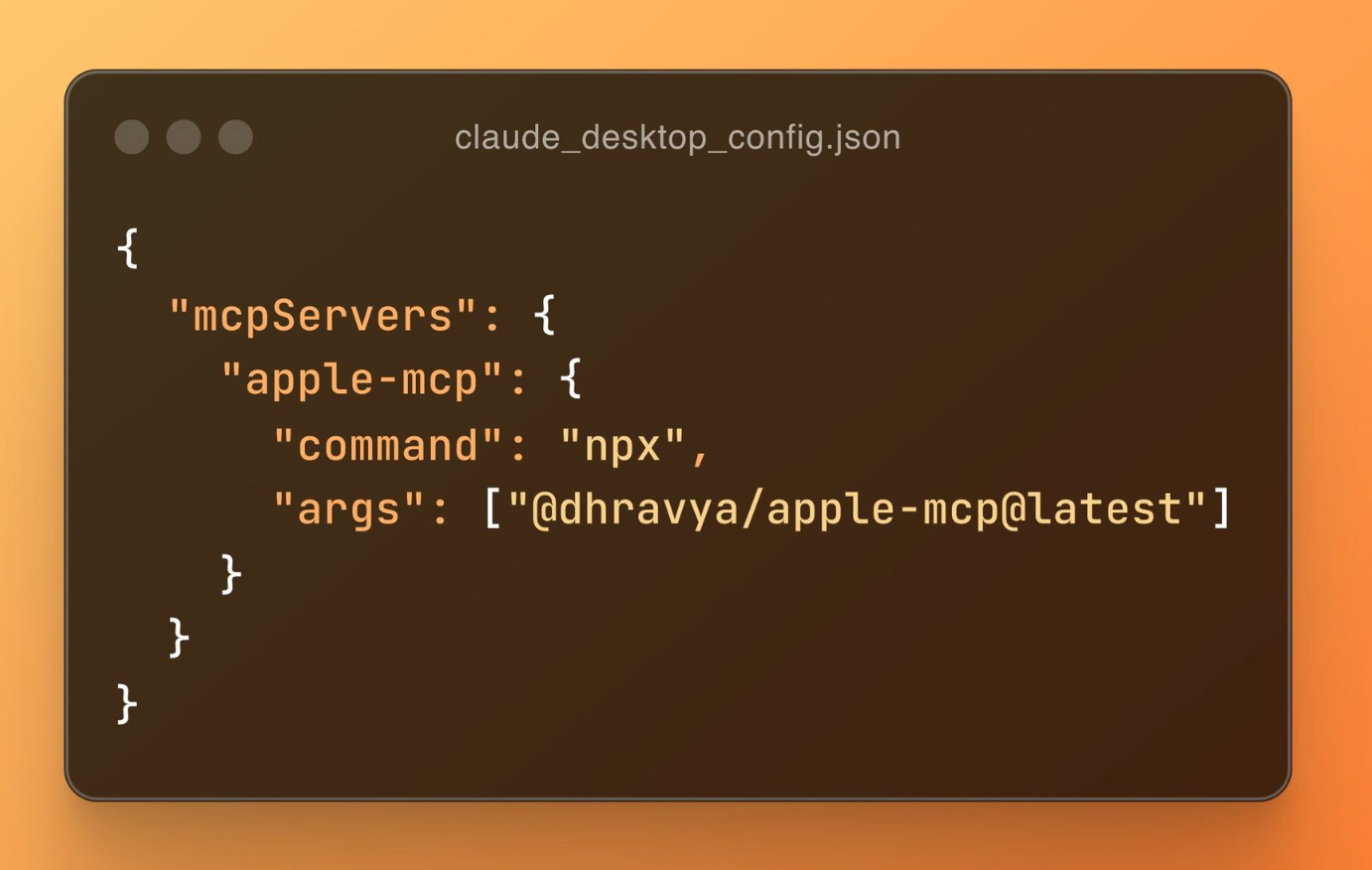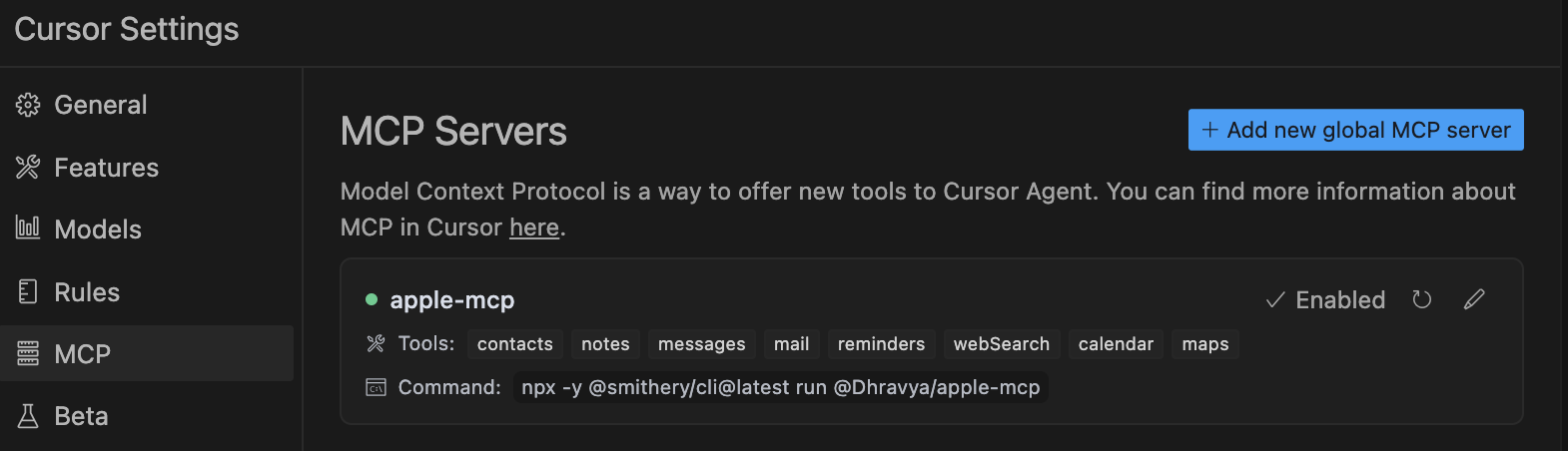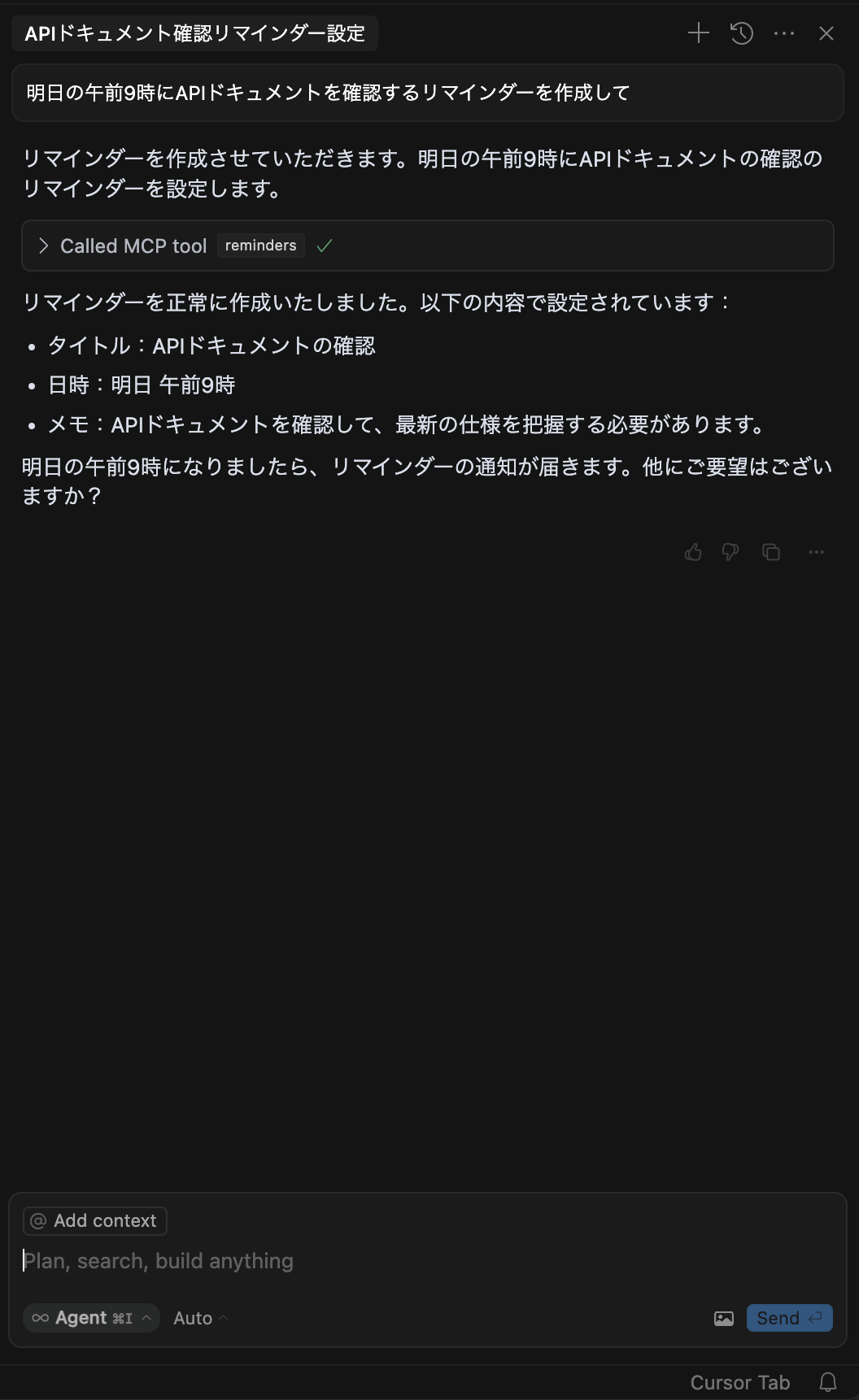はじめに
皆さんは モデルコンテキストプロトコル(MCP) をご存知ですか?
簡単に言うと、AIアシスタントと専門データソースを繋ぐための標準プロトコルなんです。で、Apple MCPサーバーはその中でも特に優れもので、AppleのネイティブアプリケーションとAIツールを橋渡しする包括的なソリューションとして機能します。
私が特に気に入っているのは、AIアシスタントがAppleのネイティブアプリケーション(メッセージ、ノート、連絡先、メール、リマインダー、カレンダー、マップなど)と直接対話できる点です。これによって、個人的な情報管理から仕事関連のタスク管理まで、すべてをAIアシスタントに任せられるようになりました。
Apple MCPサーバーの実力はこんなところ!
- コミュニケーションが超ラク:「〇〇さんにこの内容でメール送って」とか「チームにこのメッセージ送って」とかが自然言語で指示できる
- タスク管理が捗る:「来週の金曜日までにAPIドキュメントを更新するリマインダー設定して」みたいな感じで簡単にタスク管理
- 会議調整の手間が激減:「来週の水曜日に開発チームとのミーティングをセットして」で終わり
- アプリ間の行き来が不要:いちいちアプリを切り替える必要がなくなる
- 複数のアプリを連携させたワークフローが作れる:これが本当に便利!
正直、これまでいろんなツールを試してきましたが、Apple製品をヘビーに使う開発者にとっては、これほど便利なツールはなかったと断言できます。
Apple MCPサーバーのセットアップ方法
「難しそう...」と思った方、安心してください!セットアップは意外と簡単です。私も最初は構築に時間がかかるかなと思ったんですが、数分で終わりました。
必要なもの
-
Bunパッケージマネージャー:macOSなら
brew install oven-sh/bun/bunでインストールできます - MCPをサポートするIDE:Claude Desktop、Cursor、または適切な拡張機能を持つVS Codeのいずれか
インストール方法(超簡単バージョン)
一番お手軽なのは Smitheryを使う方法です。ターミナルで以下のコマンドを実行するだけ!
Claude Desktopユーザーの場合:
npx -y @smithery/cli@latest install @Dhravya/apple-mcp --client claude
Cursorユーザーの場合:
npx -y @smithery/cli@latest install @Dhravya/apple-mcp --client cursor
これだけで、MCP設定ファイルが自動的に構成されます。マジで簡単!
手動でインストールしたい人向け
- まだBunをインストールしていない場合は、以下のコマンドでインストール:
brew install oven-sh/bun/bun
-
MCP設定ファイルを編集:
-
Claude Desktopの場合:
claude_desktop_config.jsonを編集 - Cursorの場合:設定からMCP設定を編集
-
Claude Desktopの場合:
-
以下の設定を追加:
{
"mcpServers": {
"apple-mcp": {
"command": "bunx",
"args": ["--no-cache", "apple-mcp@latest"]
}
}
}
動作確認
インストールが完了したら、AIアシスタントに簡単なタスクをお願いしてみましょう。例えば:
「明日の午前9時にAPIドキュメントを確認するリマインダーを作成して」
うまくいけば、Appleのリマインダーアプリに新しいリマインダーが追加されたことを知らせるメッセージが表示されるはずです。これが表示されたら成功です!
開発者の日常が変わる!Apple MCPサーバーの便利機能
実際に私が日々の開発作業で使っている機能をいくつか紹介します。これらの機能を知れば、あなたの開発ライフも劇的に変わるはずです!
API開発をさらに効率化したいなら、Apidogを試してみてください。Apidogは直感的なインターフェースでAPI設計、テスト、ドキュメント作成を一元管理できるツールです。Apple MCPサーバーとの併用で、開発ワークフローが格段に向上します。無料版から始められるので、ぜひチェックしてみてください!
コミュニケーション関連の便利機能
-
メッセージ機能:
- 「田中さんに『APIの仕様書更新したから確認お願い』ってメッセージ送って」
- 「新しいメッセージある?」で未読メッセージをチェック
-
メール管理:
- 「開発チームに『今週のスプリントレビュー資料』を添付してメール送って」
- 「先週のAPI関連のメールを検索して」
- 「明日の朝9時に『週次進捗報告』のメールを送信するようにスケジュールして」
タスク・情報管理の便利機能
-
ノート機能:
- 「API設計に関するノートを作成して、以下の内容を記録して...」
- 「先週のミーティングノートを探して」
-
リマインダー機能:
- 「金曜日までにユーザー認証APIのテストを完了するリマインダーを設定して」
- 「今週のリマインダーを全部リストアップして」
-
カレンダー機能:
- 「来週の水曜日午後3時から1時間、バックエンドチームとのAPI設計レビューミーティングをスケジュールして」
- 「今月のミーティングスケジュールを教えて」
情報検索の便利機能
-
連絡先管理:
- 「フロントエンドチームのリーダーの連絡先を教えて」
- 「佐藤さんのメールアドレスは?」
-
マップ機能:
- 「次のクライアントミーティングの場所までの道順を教えて」
- 「近くのカフェを探して」(リモートワークの合間に気分転換したい時に便利)
実際の開発現場での活用例
理論はわかったけど、実際どう使うの?という方のために、私が実際に使っているワークフローをいくつか紹介します。
例1:API開発プロジェクトの進行管理
「来週の水曜日午後2時に開発チームとのミーティングをスケジュールして、議題は『新APIエンドポイントの設計レビュー』にして」
これだけで、カレンダーにミーティングが登録され、チームメンバーに招待が送られます。以前は複数のアプリを行き来する必要がありましたが、今はAIアシスタントに一言伝えるだけ。
例2:API設計のメモと共有
「今日のAPI設計ミーティングの重要ポイントをノートにまとめて。認証フローは OAuth 2.0 を採用、エンドポイントは RESTful 設計に準拠、レスポンスフォーマットは JSON...」
ミーティング後すぐにこのように指示すれば、重要なポイントをノートアプリに記録してくれます。さらに:
「このノートを開発チーム全員にメールで共有して」
と続ければ、ノートの内容をメールで送信してくれます。便利すぎる!
例3:締め切り管理
「金曜日午後5時までに認証APIのテストを完了するリマインダーを設定して、優先度は高に設定して」
締め切りが近づくと通知してくれるので、タスクを忘れることがなくなりました。
まとめ
正直に言って、Apple MCPサーバーを導入してから私の開発生活は180度変わりました。タスク管理やコミュニケーションにかける時間が大幅に減り、本来の開発作業に集中できるようになったんです。特にAppleエコシステムを日常的に使っている開発者にとっては、導入する価値が十分にあると思います。
AIアシスタントとの連携がますます重要になる現代の開発環境において、MCPサーバーのような専門ツールは今後さらに進化していくでしょう。Apple MCPサーバーはその先駆けとなる素晴らしいツールだと私は確信しています。
参考